Ce este Google Play Store? Tot ce trebuie să știți în 2022
Publicat: 2022-05-27Deși utilizarea Google Play nu este foarte dificilă, am dori să încercăm să oferim câteva aspecte fundamentale de care trebuie să fii conștient. Aceasta include descărcarea Google Play, instalarea acestuia pe dispozitive, activarea acestuia și multe altele.
Cuprins
- 1 Ce este Google Play?
- 2 Ce sunt serviciile Google Play
- 3 Descărcați Google Play Store
- 4 Instalați Play Store
- 5 Cum să actualizați Magazinul Google Play
- 6 Cum se actualizează serviciile Google Play?
- 6.1 Cea mai rapidă metodă
- 6.2 Metoda oficială
- 7 Cum să vă schimbați țara Google Play (Android)
- 7.1 Înrudit
Ce este Google Play?
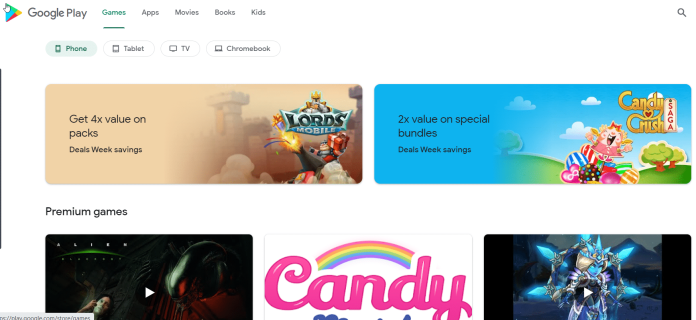
Google Play este magazinul oficial pentru media Android, care include jocuri, aplicații și cărți electronice. Este posibil să descărcați conținut direct pe dispozitivul dvs. Android prin aplicația Play Store de la Google Play sau să trimiteți conținutul direct pe un dispozitiv prin intermediul site-ului web Google Play.
Magazinul Google Play găzduiește mii de jocuri și aplicații. În plus, anumite aplicații folosesc capabilitățile hardware ale dispozitivului dvs., de exemplu, senzorii de mișcare (pentru jocurile care depind de mișcare) sau camerele frontale (pentru apelurile video online).
Google Play Pass este un abonament anual care oferă acces nelimitat la jocurile din Magazinul Google Play. Magazin Google Play.
Ce sunt serviciile Google Play
Play Services este un strat software care se află între sistemul dvs. de operare Android și aplicațiile pe care le utilizați. Funcționează ca o punte între cele două pentru a ajuta dezvoltatorii să construiască aplicații îmbunătățite, optimizate și mai eficiente, fără prea mult efort. În plus, Play Services permite Google să aducă noi funcții pe Android fără a fi nevoie să aștepte actualizările sistemului de operare Android.
Descărcați Google Play Store
Rețineți că următorul ghid despre cum să instalați Magazinul Google Play este pentru utilizatorii magazinului Google Play este pentru utilizatorii care dețin un dispozitiv Android care are o versiune licențiată a aplicației. Cu toate acestea, știm că uneori este necesară instalarea sau restaurarea în aplicația Play Store.
Obțineți cea mai recentă versiune de Google Play sau o versiune anterioară a Magazinului Google Play? Încercați „ APK Mirror. '
La fel ca majoritatea aplicațiilor, majoritatea modificărilor din fundal urmăresc să facă sistemul să funcționeze mai eficient. Nu am putut descoperi modificări semnificative în ceea ce privește experiența utilizatorului sau funcții noi incluse în versiunea actuală a aplicației Google Play. Dacă descărcați cea mai recentă versiune și găsiți probleme, dar aveți în continuare probleme, consultați ghidul nostru pentru depanarea problemelor cu Magazinul Google Play.
Instalați Play Store
Găsiți aplicația Descărcări/Fișiere de pe dispozitiv și deschideți-o. Dacă nu aveți un manager de fișiere, descărcați cea mai recentă versiune a Files by Google de pe site-ul APKMirror, apoi instalați-o. Ar trebui să existe patru fișiere APK. Dacă nu, întoarceți-vă pentru a determina care dintre ele lipsește.
Porniți aplicațiile în următoarea secvență și, după ce instalarea s-a terminat, apăsați pe „Terminat” și nu se deschide. Dacă instalați aplicații în afara comenzii, Magazinul Play nu mai funcționează. Dacă aveți și cardul SD, asigurați-vă că îl eliminați înainte de aceste procese de instalare.
- com.google.gsf. Autentificare
- com. Google. Android. gsf
- com.google.android. gms
- com. Android. vending
După ce ați instalat toate cele patru aplicații, reporniți dispozitivul. Dacă unul dintre ele nu s-a instalat, ați descărcat versiunea APK incorectă. Reveniți și verificați dacă aveți arhitectura hardware corectă a procesorului și a versiunii Android.

Cum să actualizați Magazinul Google Play
- Pentru a începe procesul de actualizare, începeți procesul deschizând Magazinul Google Play pe telefonul Android.
- În colțul din dreapta sus al magazinului, dă clic pe fotografia ta de profil.
- Din meniul profil, alegeți „Setări”.
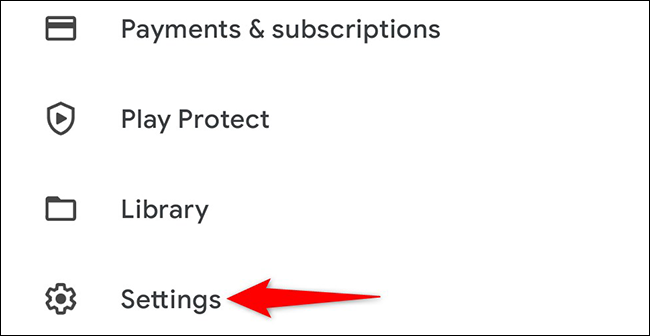
- Pe pagina „Setări”, atingeți „Despre” pentru a extinde meniul.
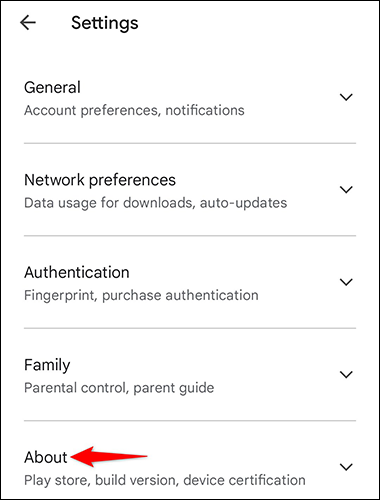
- În meniul extins „Despre”, sub „Versiunea Play Store”, atingeți „Actualizați Play Store”.
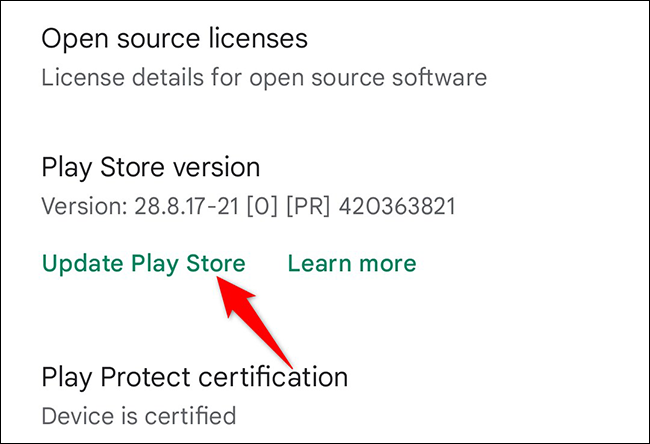
- Dacă utilizați o versiune învechită din Play Store, aceasta va începe să se actualizeze. Dacă vă aflați în cea mai recentă versiune, veți primi un mesaj de eroare care vă spune că magazinul a fost actualizat.
- Pentru a trimite acest mesaj pentru a închide acest mesaj, faceți clic pe „Am înțeles”.
Cum să actualizez serviciile Google Play?
Ar trebui să fie actualizat automat în fundal. Este actualizat în Google Play Store. Magazinul Google Play este ca orice aplicație obișnuită; prin urmare, se va actualiza ori de câte ori toate celelalte aplicații Google Play se vor actualiza. Dacă doriți să verificați manual, acesta este modul în care îl puteți verifica.
Cea mai rapidă metodă
- Pe smartphone-ul dvs., atingeți acest link . Acest lucru ar trebui să vă aducă direct la pagina Servicii Play din Magazinul Google Play.
- Faceți clic pe butonul Actualizare dacă aveți nevoie.
Metoda oficială
- Porniți meniul de setări. Accesați secțiunea Aplicații, atingeți toate aplicațiile și derulați până când găsiți Servicii Google Play . Apasă-l.
- Derulați în jos până când puteți vedea detaliile aplicației, apoi atingeți-o.
- Apoi, telefonul ar trebui să deschidă Serviciile Play în Magazinul Google Play. Dacă aplicația necesită o actualizare, atunci atingeți butonul de actualizare. Google Play va actualiza aplicația și atât.
- Dacă nu reușiți să găsiți Serviciile Play în listă, faceți clic pe butonul de meniu cu trei puncte și selectați opțiunea Afișare aplicații de sistem.
Procedura de mai sus poate diferi ușor pentru diferite dispozitive. De exemplu, Samsung nu vă cere să faceți clic pe fiecare aplicație înainte de a afișa întreaga listă de aplicații.
Cum să vă schimbați țara Google Play (Android)
- Mai întâi, trebuie să porniți aplicația Magazin Google Play pe telefonul sau tableta Android. După aceea, atingeți pictograma profilului din colțul din dreapta sus și apoi selectați Setări.
- Setări Magazin Google Play pentru mobil
- Apoi, faceți clic pe General->Cont și preferințe pentru dispozitiv în meniul din stânga.
- Preferințele contului Google Play Store
- Alegeți țara în care doriți să vă creați un cont în secțiunea Țară și Profiluri. Rețineți că Google va afișa numai țările care au legătură cu adresa dvs. IP.
Obțineți servicii nelimitate de proiectare grafică și video pe RemotePik, rezervați perioada de încercare gratuită
Pentru a fi la curent cu cele mai recente știri despre comerțul electronic și Amazon, abonați-vă la buletinul nostru informativ la www.cruxfinder.com
